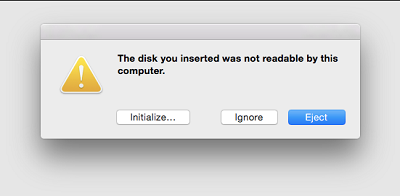“เมื่อไม่นานมานี้ฉันเข้าไปเปิดดูไฟล์ Word (2013) เก่า และพบว่าไฟล์บางอันเสียหาย ไม่รู้เหมือนกันว่าเกิดขึ้นได้ยังไง ถ้ามีคนคอมเมนต์บอกวิธีได้จะรู้สึกขอบคุณมากเลย”
-ผู้ใช้จากชุมชน r/word ใน Reddit
ไม่มีอะไรที่น่าปวดหัวมากกว่าการที่เราทำงานบนไฟล์ Word แล้วพบว่าไฟล์นั้นเสียหาย สิ่งที่น่ารำคาญที่สุดก็คือการที่ไม่สามารถเปิดไฟล์ขึ้นมาแก้ไขได้ หากนี่คือปัญหาที่คุณพบเจอ รู้ไว้ได้เลยว่าเรามีวิธีเปิดไฟล์ word ที่เสียหายบน mac เสมอ
มีหลายเหตุผลที่ทำให้เอกสาร Word เสียหายโดยเฉพาะบน Mac นอกจากการที่ไฟดับแล้ว โปรแกรมยังสามารถแคลชได้ด้วยเพราะติดไวรัส หรือเมื่อเกิดปัญหากับเฮดเดอร์ในไฟล์ ส่วนใหญ่แล้วข้อมูลสามารถกู้คืนได้โดยใช้ซอฟต์แวร์หรือคุณสมบัติบิวต์อิน หากคุณต้องการความช่วยเหลือเกี่ยวกับเปิดไฟล์ที่เสียหายและซ่อมแซมสิ่งเหล่านี้บน Mac, อ่านต่อ

บทเรียนวิดีโอ: จะซ่อมแซมไฟล์ Word ที่เสียหายได้อย่างไร?
ส่วนที่ 1. ทำไมไฟล์ Word จึงเสียหายบน Mac?
ไฟล์ที่เสียหายอาจเป็นเรื่องที่น่าปวดหัว โดยเฉพาะเมื่อคุณต้องการที่จะเข้าถึงเอกสาร Word การทำข้อมูลหายโดยไม่ได้ตั้งใจนั้นสามารถดึงกลับมาได้โดยใช้คุณสมบัติบิวต์อินของ Microsoft Word และซอฟต์แวร์บางตัว
- หนึ่งในเหตุผลของการสูญเสียข้อมูลและความเสียหายของไฟล์มาจากการที่ฮาร์ดแวร์ล้มเหลวซึ่งมาจากการติดตั้งซอฟต์แวร์ Microsoft Office ปลอม ส่งผลให้ไฟล์แคลชแบบกะทันหันโดยไม่ทันได้บันทึกเอกสาร นอกจากนี้ การอัปเกรด MacOS สามารถเป็นต้นเหตุของการที่โปรแกรมพบกับความล้มเหลวของฮาร์ดแวร์
- ข้อผิดพลาดของมนุษย์คืออีกเหตุผลที่ทำให้เอกสารเสียหาย การไม่บันทึกเอกสารและเคลียร์ถังขยะอาจมีส่วนช่วยให้ข้อมูลหาย นอกจากนี้ ไฟดับเองก็อาจจะทำให้เอกสาร Word เสียดายด้วย หากเป็นในกรณีนี้ คุณสามารถค้นหาไฟล์ที่กู้คืนได้บน MS Word
- สุดท้าย การติดไวรัสเองก็มีโอกาสทำให้ Mac เสียหายและงัดแงะไฟล์ทั้งหมดที่มีอยู่ การใช้ซอฟต์แวร์ตัวช่วยกู้คืนข้อมูล 4DDiG Mac เพื่อดึงเอกสารคือสิ่งที่จำเป็น
ส่วนที่ 2. จะเปิดไฟล์ Word ที่เสียหายบน Mac ได้อย่างไร?
ไฟล์ Word ที่เสียหายจะสามารถเปิดได้โดยใช้คุณสมบัติบิวต์อินของ Mac เท่านั้น เนื่องจากระบบนี้แตกต่างจาก Windows โดยสิ้นเชิง เราจำเป็นต้องคุ้นเคยกับขั้นตอนการกู้คืนเพื่อเปิดไฟล์ ส่วนใหญ่แล้วปัญหาอยู่กับตัวโปรแกรมเองที่ไม่ตอบสนองต่อคำสั่ง การบังคับปิดจะช่วยปิดโปรแกรม แต่คุณยังคงต้องเปิดไฟล์ขึ้นมาอีกครั้งอยู่ดี
วิธีแก้ที่ 1: วิธีเปิดไฟล์ Word ที่เสียหายบน Mac ด้วยการกู้คืนข้อความ
หนึ่งในสิ่งที่ดีที่สุดที่ทำได้คือการใช้การกู้คืนข้อความ ทำตามขั้นตอนพื้นฐานเหล่านี้เพื่อเรียนรู้วิธีเปิดไฟล์ word ที่เสียหายบน Mac:
- ขั้นตอนที่ 1: บังคับออกจาก Microsoft Word ขั้นต่อไปที่ทำได้คือการเลือกไฟล์แล้วคลิกที่เมนูไฟล์ทางส่วนซ้ายบนของหน้าจอ จากนั้นแตะ เปิด
- ขั้นตอนที่ 2: ต่อมาคือให้คลิกที่ บน Mac ของฉัน จากนั้นแตะที่การกู้คืนข้อความจากช่องดรอปดาวน์ข้างการเปิด
- ขั้นตอนที่ 3: ขั้นตอนต่อไปคือการหาโฟลเดอร์ที่มีไฟล์ที่ถูกลบ เลือกไฟล์ Word ที่เสียหาย
- ขั้นตอนที่ 4: หลังจากที่หาไฟล์ คุณสามารถแตะที่ เปิด จากนั้นรอให้โปรแกรมตอบสนองกลับ
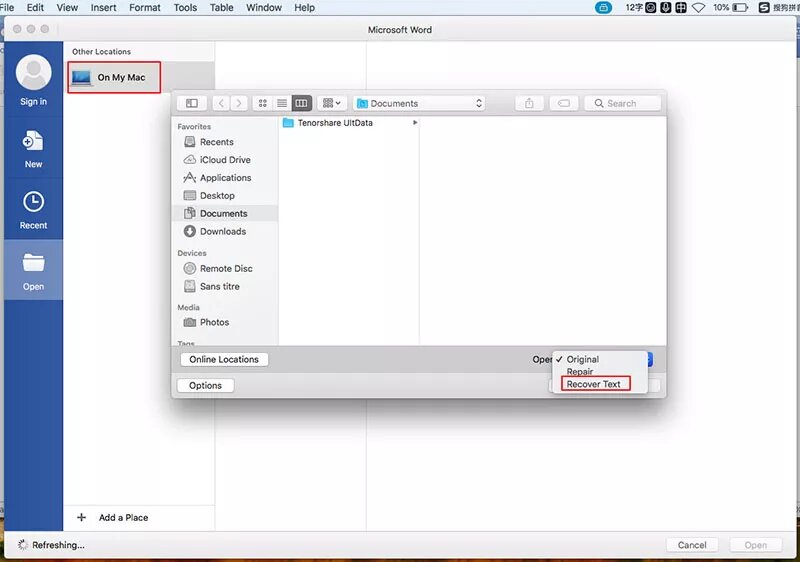
วิธีแก้ที่ 2: วิธีเปิดเอกสาร Word ที่เสียหายบน Mac โดยใช้ Word
ยังคงไม่สามารถเข้าถึงไฟล์ได้ใช่หรือไม่? อีกตัวเลือกสำหรับคุณสมบัติบิวต์อินก็คือการแทรกไฟล์ที่เสียหายเข้าไปในเอกสาร Word
- ขั้นตอนที่ 1: เปิด Microsoft Word และสร้างไฟล์ใหม่
- ขั้นตอนที่ 2: คลิกที่แถบ แทรก จากนั้นแตะที่ วัตถุ ทางด้านขวาของแผง
- ขั้นตอนที่ 3: เลือกไฟล์ที่เสียหายจากรายการ แล้วดูว่าคุณสามารถแทรกเข้าไปในเอกสารใหม่ได้หรือไม่
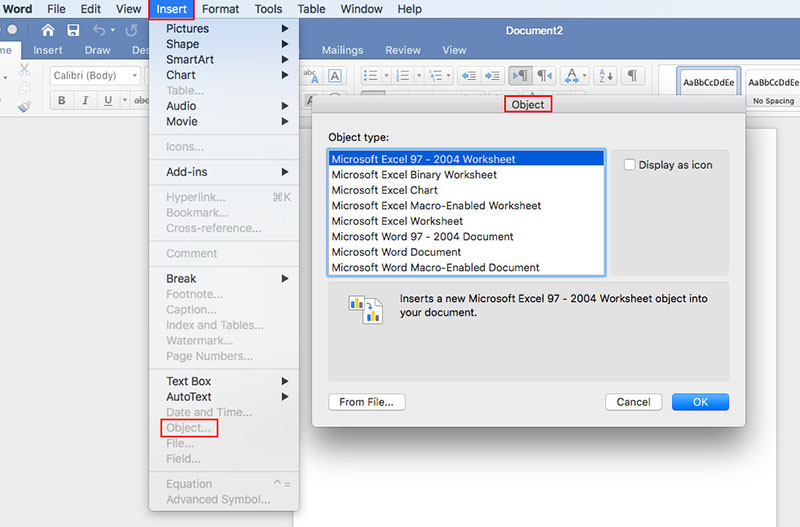
ในบางครั้ง โปรแกรม Word ตอบสนองพร้อมข้อความที่ระบุข้อผิดพลาด อย่างไรก็ตาม สิ่งนี้ก็ยังคุ้มค่าที่จะลองเพื่อดูว่าคุณสามารถเปิดไฟล์ได้หรือไม่
ส่วนที่ 3. วิธีซ่อมแซมไฟล์ Word ที่เสียหายบน Mac?
การซ่อมแซมไฟล์ที่เสียหายสามารถทำได้โดยใช้คุณสมบัติบิวต์อินของโปรแกรม หากต้องการซ่อมแซมเอกสารที่เสียหาย ให้ทำตามขั้นตอนดังต่อไปนี้:
- ขั้นตอนที่ 1: เปิดไฟล์ที่เสียหาย จากนั้นนำเมาส์ไปชี้ที่ไฟล์ทางมุมซ้ายบนของหน้าจอ
- ขั้นตอนที่ 2: คลิกที่ บันทึกเป็น ในตัวเลือก จากนั้นคลิกที่ ฟอร์แมท
- ขั้นตอนที่ 3: เลือกรูปแบบริชเท็กซ์จากรายการ
- ขั้นตอนที่ 4: เปลี่ยนชื่อเอกสาร จากนั้นคลิกที่ บันทึก
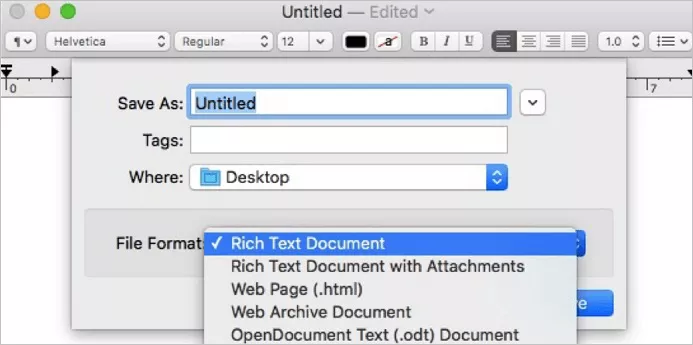
หมายเหตุ: หากความเสียหายยังคงอยู่ คุณสามารถลองบันทึกเอกสารเป็นฟอร์แมทอื่นได้ เช่น .txt
ส่วนที่ 4. จะกู้คืนไฟล์ Word ที่เสียหายบน Mac ได้อย่างไร?
การกู้คืนไฟล์ที่เสียหายจะต้องใช้ความอดทน เพราะคุณต้องดาวน์โหลดซอฟต์แวร์ ไฟล์ Word บน Mac, จะลบหรือเสียก็ซ่อมได้ 4DDiG Mac การกู้คืนข้อมูล ซอฟต์แวร์. ม่ว่าจะถูกลบหรือเสียหายก็ตาม สามารถกู้คืนข้อมูลได้จากอุปกรณ์ iPhone และ Mac
- ซอฟต์แวร์ให้การควบคุมอย่างเต็มรูปแบบกับข้อมูลที่ฟอร์แมท เสียหาย หรือสูญหายบน Mac พร้อมรองรับไฟล์ 550+ ประเภท
- รองรับข้อมูลที่เพิ่งสูญหายบนฮาร์ดไดร์ฟ Mac และอุปกรณ์จัดเก็บพกพาที่เชื่อมต่ออื่นๆ
- ไม่ว่าคุณจะต้องการกู้คืนเอกสาร Word เนื่องจากซอฟต์แวร์ล้มเหลวหรือติดไวรัส ตัวช่วยกู้คืนข้อมูล 4DDiG Mac สามารถดึงเอกสารกลับมาได้
- นอกจากเอกสาร Word แล้ว ซอฟต์แวร์นี้ยังสามารถดึงรูปภาพ วิดีโอ เสียง อีเมล เว็บไฟล์ และอื่นๆ ที่ทำหายได้
- ซอฟต์แวร์นี้ปลอดภัย 100% และรองรับอุปกรณ์ต่างๆ เช่น กล้อง, iPod, เมมโมรี่การ์ด, เอสดีการ์ด/ซีเอฟการ์ด, เครื่องเล่นเพลง และอื่นๆ
ขั้นตอนในการกู้คืนเอกสาร Word ที่เสียหายบน Mac ด้วย 4DDiG
- ขั้นตอนที่ 1: ดาวน์โหลดซอฟต์แวร์กู้คืนข้อมูล 4DDiG Mac ซอฟต์แวร์ Tenorshare ทดลองใช้ฟรีเพื่อทำความคุ้นเคยกับคุณสมบัติของซอฟต์แวร์
- ขั้นตอนที่ 2:เปิดใช้งานตัวช่วยกู้คืนข้อมูล 4DDiG Mac จากนั้นเลือกตำแหน่งเพื่อเริ่มการกู้คืนเอกสาร
- ขั้นตอนที่ 3: แตะที่ปุ่ม สแกน เพื่อเริ่มมองหาไฟล์ที่หายไปทั้งหมด
- ขั้นตอนที่ 4: หลังจากที่สแกน คุณสามารถเลือกจากรายการของไฟล์ที่เสียหายและถูกลบ
- ขั้นตอนที่ 5: คลิกที่ปุ่ม กู้คืน จากนั้นเลือกตำแหน่งเพื่อบันทึกไฟล์ที่พบ
ดาวน์โหลดฟรี
สำหรับ PC
ดาวน์โหลดอย่างปลอดภัย
ดาวน์โหลดฟรี
สำหรับ Mac
ดาวน์โหลดอย่างปลอดภัย
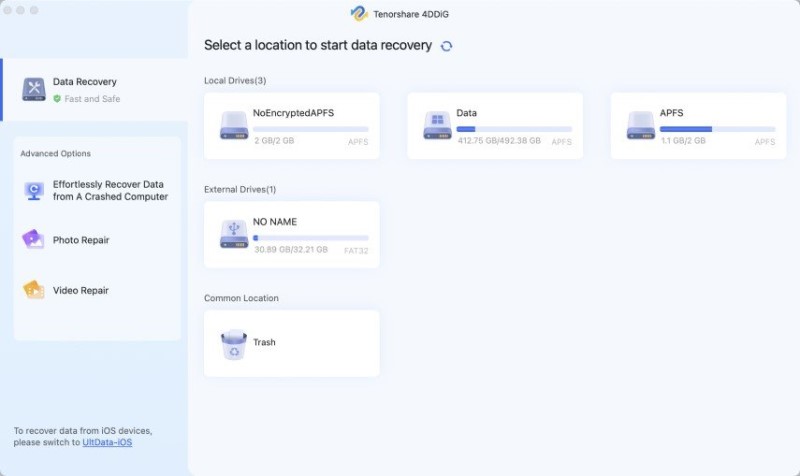
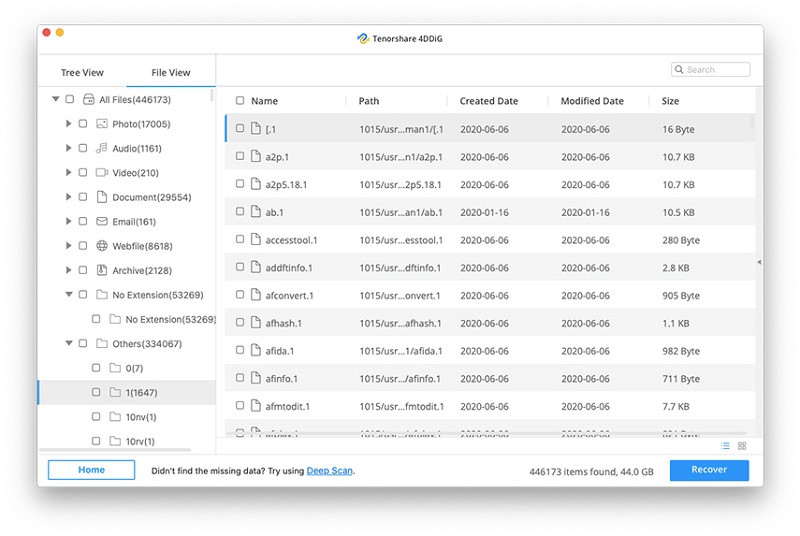
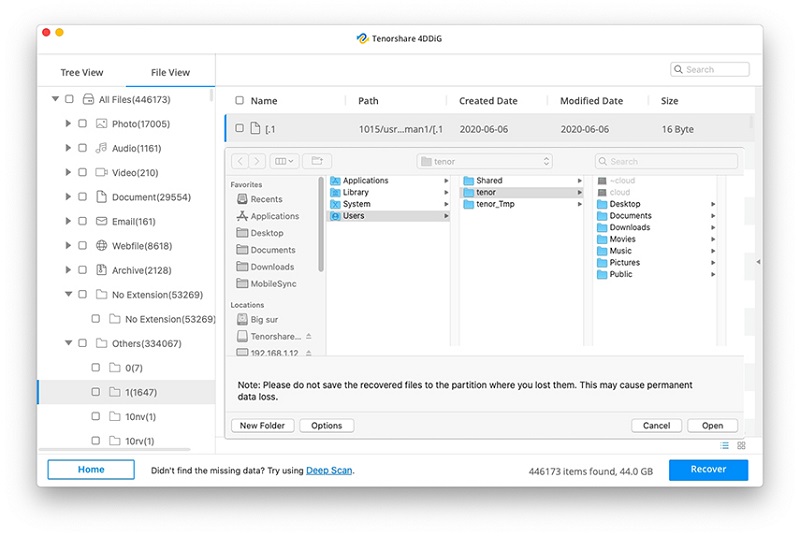
หมายเหตุ: เมื่อเลือกตำแหน่งเพื่อบันทึกไฟล์ที่ดึงกลับมา ไม่แนะนำให้บันทึกไฟล์ในตำแหน่งที่คุณทำหาย
จะกู้คืนเอกสาร Word ที่ถูกลบและไม่ได้บันทึกบน Mac ได้อย่างไร?
ส่วนที่ 5. จะป้องกันความเสียหายของไฟล์ Word บน Mac ได้อย่างไร?
จริงๆ แล้ว คุณสามารถหาวิธีในการปกป้องไฟล์ Word จากความเสียหายได้มากมาย และนี่คือบางอย่างที่คุณสามารถทำได้
- ติดตั้งซอฟต์แวร์แอนตี้ไวรัส: วรัสและซับซ้อนชั้นสูงสามารถสร้างความเสียหายในระบบไฟล์ได้อย่างง่ายดาย เมื่อใช้ซอฟต์แวร์แอนตี้ไวรัสที่น่าเชื่อถือบน Mac ของคุณเพื่อสแกนไดร์ฟเป็นประจำ ไฟล์ของคุณจะได้รับการปกป้องเป็นอย่างดี
- ชัตดาวน์ระบบอย่างเหมาะสม: ระบบไฟล์สามารถได้รับความเสียหายได้หากชัตดาวน์ระบบคอมพิวเตอร์อย่างไม่เหมาะสม เพื่อหลีกเลี่ยงไม่ให้ไฟล์เสียหาย คุณต้องปิดระบบด้วยวิธีปกติเสมอ
- อย่าลบไฟล์ระบบ: ในบางครั้งเราต้องเคลียร์พื้นที่ด้วยการลบไฟล์ขนาดใหญ่ที่ไม่จำเป็น แต่คุณต้องระวังไม่ให้ลบไฟล์ระบบที่จำเป็นโดยไม่ได้ตั้งใจ มิเช่นนั้นระบบไฟล์ของไดร์ฟอาจเสียหาย
- ตรวจสอบฮาร์ดไดร์ฟเป็นประจำ: แบดเซกเตอร์คือปัญหาที่พบบ่อยบนฮาร์ดไดร์ฟ บน Mac คุณสามารถใช้ยูทิลิตี้ดิสก์เพื่อตรวจสอบฮาร์ดไดร์ฟเพื่อซ่อมแซมแบดเซกเตอร์
สรุป:
กลิชคือสิ่งที่พบได้บ่อยเมื่อเป็นเรื่องของเอกสาร Word และไฟล์อื่นๆ หากคุณประสบกับปัญหาในการเปิดหรือดึงไฟล์ คุณสามารถใช้คุณสมบัติบิวต์อินเพื่อแก้ไขปัญหาได้ หากไม่ได้ผล การดาวน์โหลดซอฟต์แวร์คือคำตอบ
เพื่อป้องกันไม่ให้ปัญหาเหล่านี้เกิดขึ้นอีกในอนาคต ตรวจสอบให้แน่ใจว่าคุณเปิดใช้งานคุณสมบัติการบันทึกอัตโนมัติของโปรแกรม Microsoft Word เพื่อกู้คืนไฟล์ หากต้องการแก้ไขเอกสาร ให้ดาวน์โหลดไฟล์ 4DDiG Mac การกู้คืนข้อมูล ซอฟต์แวร์. รับการสนับสนุนที่คุณต้องการเพื่อขจัดความกังวล